Resumen de contenidos
Las 5 funciones que realmente necesitas
Muchos dueños de negocios tienen su web en un hosting con cPanel, pero pocos saben cómo usarlo. Parece un panel lleno de iconos, cuando en realidad basta con manejar unas pocas funciones para tener control. No hace falta ser técnico ni dedicar horas a aprenderlo.
Aquí te explico las cinco funciones más útiles, con ejemplos reales y una idea de dónde hacer clic en cada caso.
1. Crear y gestionar correos
El correo con tu propio dominio es parte de la imagen de la empresa. Con cPanel puedes crear direcciones como info@tudominio.com en segundos.
Ejemplo práctico
Una tienda online quiere separar los correos de ventas y facturación. En cPanel, entras en “Cuentas de correo electrónico”, escribes ventas como nombre, eliges contraseña y pulsas crear. Ya tienes la nueva dirección lista.
Además puedes cambiar contraseñas si alguien las olvida, redirigir correos de un buzón a otro o suspender cuentas que ya no se usan.

2. Copias de seguridad
Las copias son el salvavidas de cualquier web. En cPanel, en “Backup” o “Copia de seguridad”, puedes descargar una copia completa de todo tu sitio. Incluye archivos, correos y bases de datos.
Ejemplo práctico
Una agencia sube un nuevo plugin a WordPress y la web deja de funcionar. Desde cPanel, seleccionan la copia del día anterior y en minutos recuperan la web. Sin llamadas urgentes al soporte.
También puedes hacer copias parciales solo de correos, de la base de datos o de la carpeta de la web.
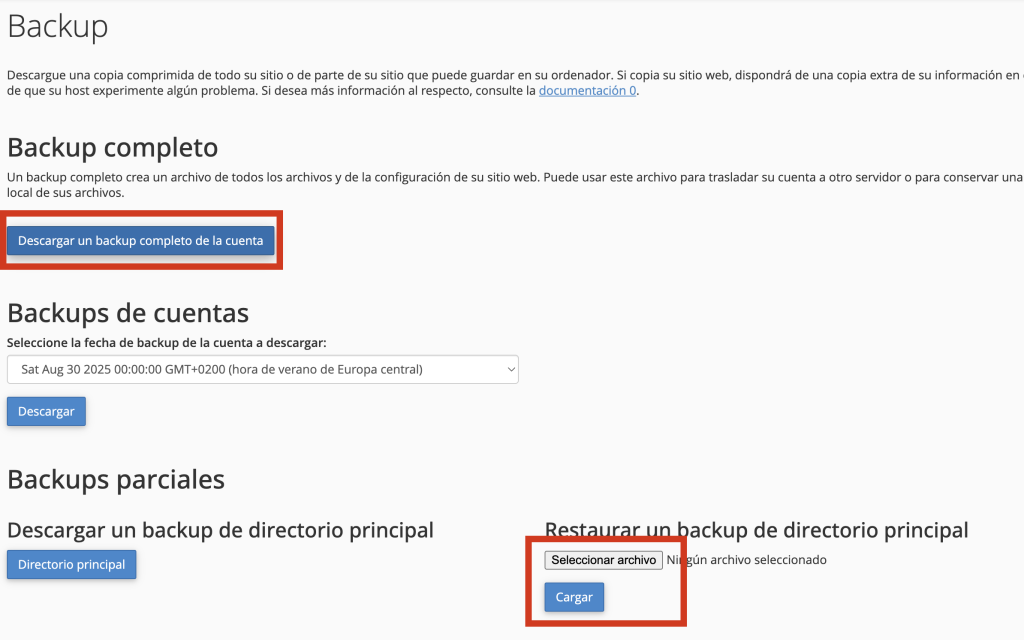
3. Instalar WordPress
La mayoría de negocios usan WordPress. En cPanel suele haber instaladores como Softaculous que lo hacen en tres pasos.
Ejemplo práctico
Un consultor necesita lanzar rápido una nueva página para un servicio. Desde el instalador elige el dominio, define usuario y contraseña y confirma. En menos de un minuto ya tiene la web lista para empezar a trabajar.
Con el instalador también puedes clonar tu web para probar cambios o incluso programar actualizaciones.
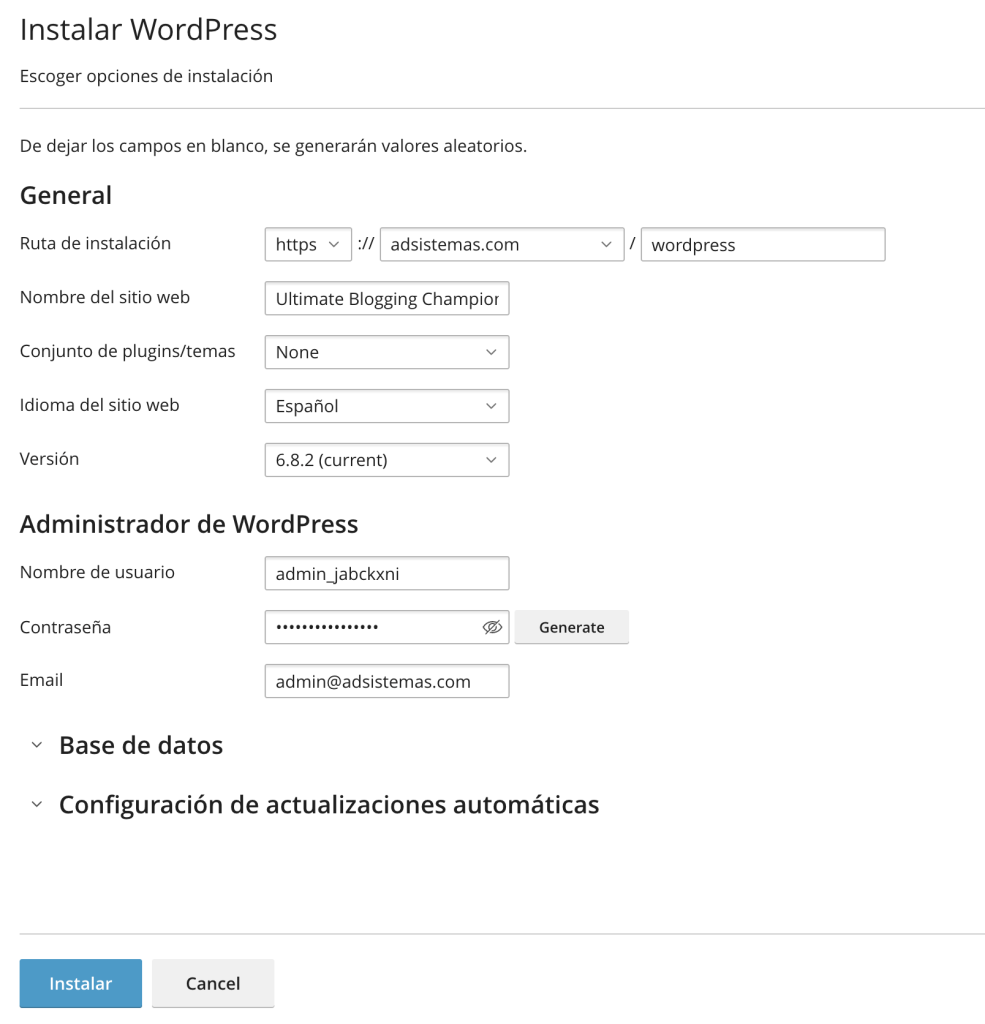
4. SSL y seguridad básica
El candado que aparece en los navegadores depende de un certificado SSL. En cPanel lo activas desde la sección SSL/TLS o Let’s Encrypt con un clic.
Ejemplo práctico
Un despacho de abogados descubre que Google marca su web como “No segura”. Entran en cPanel, activan el SSL y la web pasa a https en segundos. El navegador muestra el candado y los clientes ya no ven el aviso de peligro.
Además, desde esa misma zona puedes bloquear direcciones IP sospechosas o proteger imágenes para que no se usen desde otras webs.
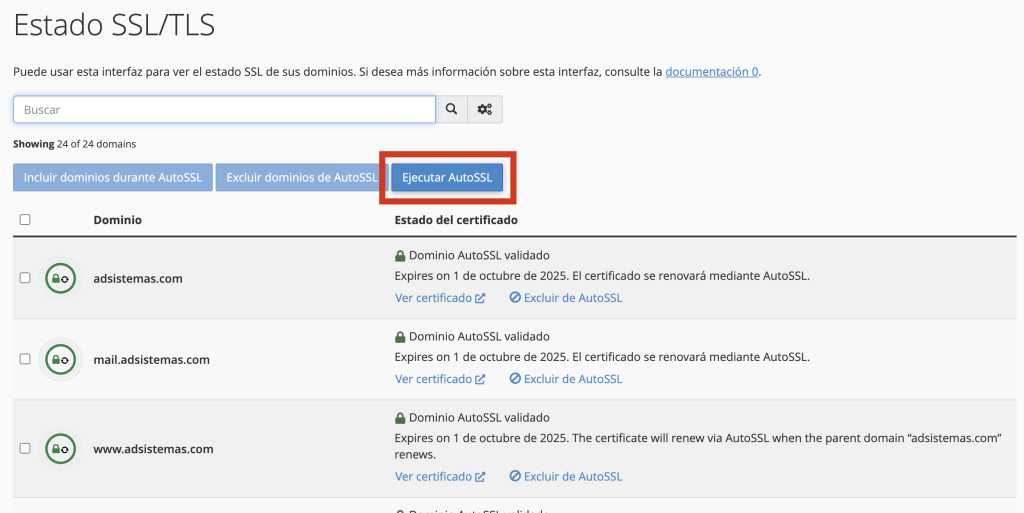
5. Gestión de archivos y bases de datos
El administrador de archivos de cPanel es como el explorador de tu ordenador, pero online. Puedes entrar y ver todas las carpetas de tu web.
Ejemplo práctico
Una empresa necesita cambiar el logo de su web, pero no tiene a mano un acceso FTP. Entran en el administrador de archivos, suben la imagen y la sustituyen directamente. Problema resuelto en dos minutos.
Para las bases de datos está phpMyAdmin. Aunque es más técnico, lo básico es sencillo. Crear una base, añadir un usuario o exportar los datos de la tienda online antes de una actualización.
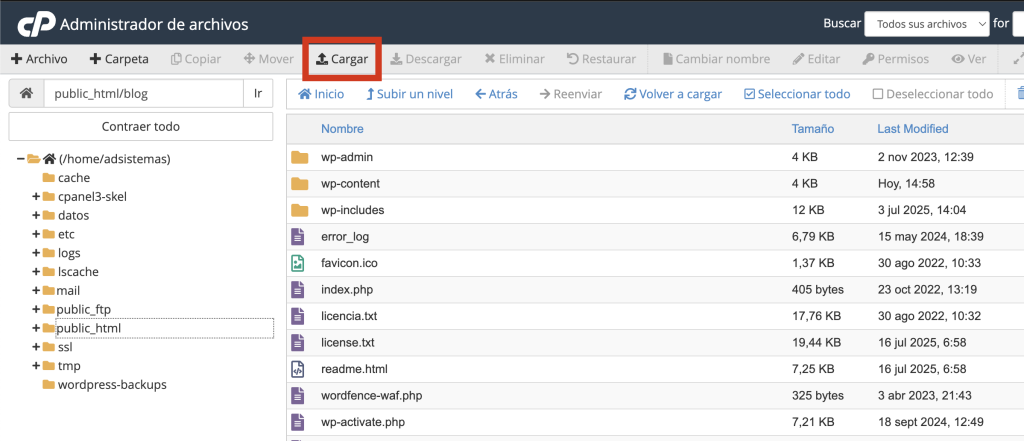
Conclusión
No hace falta aprender cada icono ni dominar todas las opciones de cPanel. Con estas cinco funciones puedes manejar lo esencial: correos, copias, WordPress, seguridad y archivos. Es suficiente para mantener tu web funcionando sin sustos y con la autonomía que necesita cualquier negocio.
